Approx APPEB02GR User Manual [de]
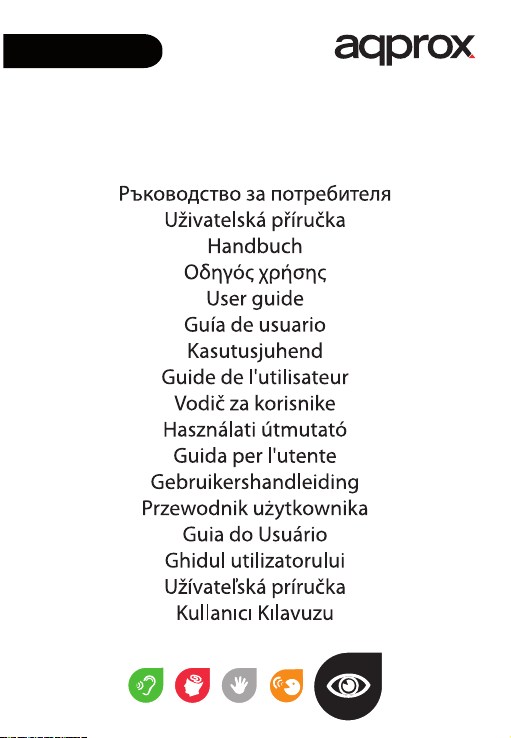
APPEB02GR
Multimedia Colorbook 7” TFT
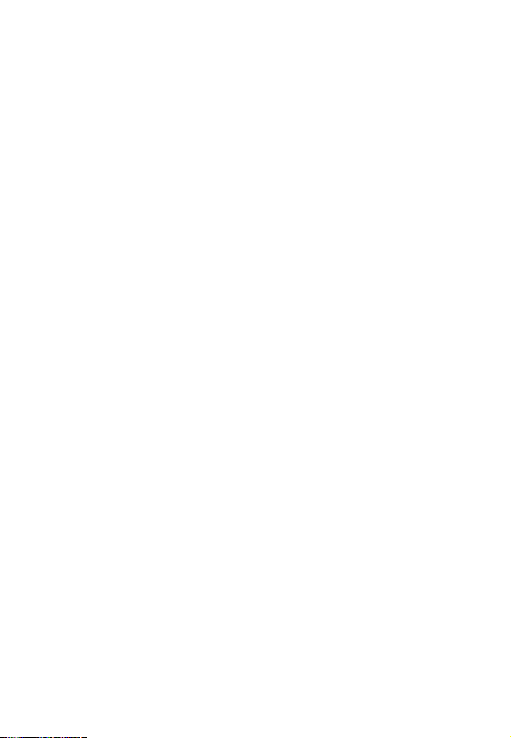
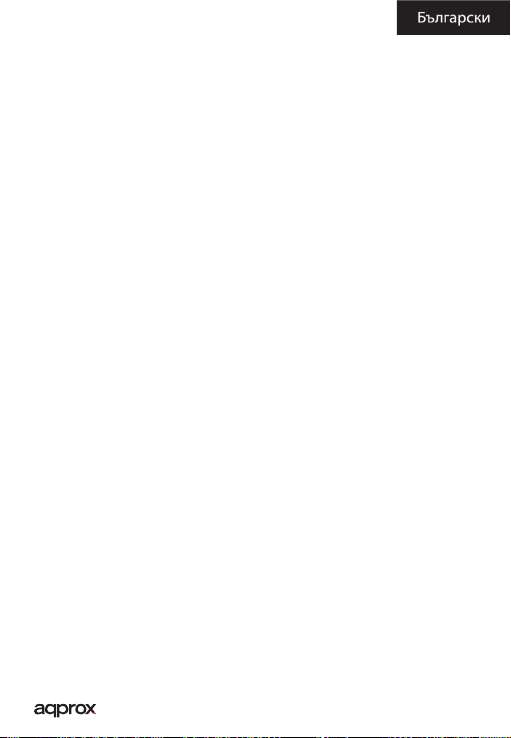
Въведение.
Благодаря ви за избора на EBook APPEB02GR
Описание на продукта.
E-Book TFT 7 “, в която можете да прочетете над 2800 книги, преглед на
изображения или видеоклипове в HD 720p MKV с резолюция от 800x480
пиксела.
Той е компактен и елегантен дизайн осигурява приятен външен вид и
здрава в същото време, също и с клавишните комбинации всичко е в
рамките на своя обсег.
Boxchip E200 процесор е оптимизиран за мултитаскинг и бърз отговор
на всички приложения ...
Този E-Book има вътрешна памет от 4 GB флаш и също така включва Micro
SD карта четец, който позволява да разширите възможностите си за
съхранение на до 32GB.
Вътрешна звукова карта прави този E-Book чудесен мултимедиен
плейър, за да прекарат свободното си време със стил.
Приблизително залог за идеалното решение за добър читател и любител
на мултимедийния свят. Кажете сбогом на скуката!
Съдържание на пакета
· APPEB02GR
· Quick Install Guide
· Micro USB кабел.
· Забележка:
Уверете се, че вашият пакет съдържа елементи, описани по-горе. Ако
нещо липсва или е повреден, моля, свържете се с вашия дилър.
Системни изисквания
• 1 Port USB 2.0
• Windows операционна система или по-добри.
Описание на частите
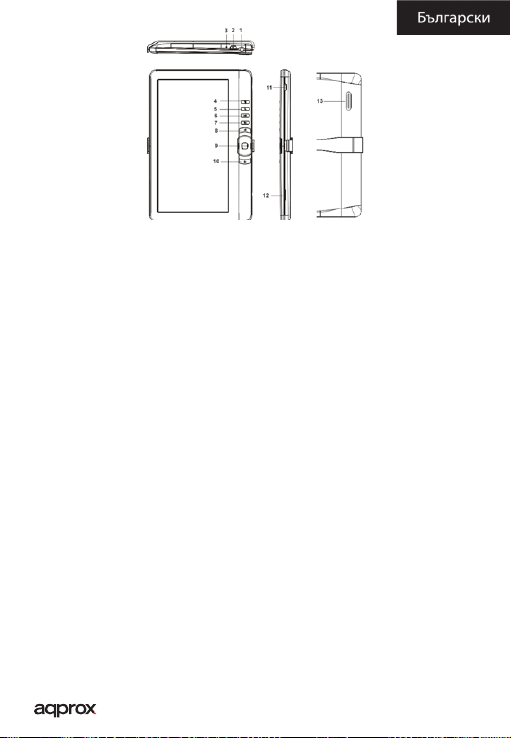
1. Жак за слушалки 8. Предишна ПГ бутона
2. Бутонът за захранване 9. На Directional / бутона
ОК
3. Индикатор за зареждане 10.Next ПГ на бутон
4. Бутона Меню 11. Mini USB жак
5. Бутон за мащабиране 12. TF слот за карта
6. Възпроизвеждане / пауза 13. Говоря
7.return бутона
Инсталиране и конфигуриране.
1.1 Включване / изключване на захранването
• Натиснете и задръжте бутона за захранване за 3 секунди, за да включите /
изключите
1.2 Тарифирането
Когато батерията е ниска, тя се зарежда чрез свързване на читателя към
компютър или USB захранващ адаптер, чрез предоставения USB кабел.
1.3 Поставяне на SD карта
Поставете правилно картата с контактната ПИН сочи нагоре.
1,4 Прехвърляне и вносителки на съдържание
1. Свържете читателя към компютър чрез предоставения USB кабел. Компютърът
ще разпознае устройството като сменяем диск.
2. Извършване на нормалната работа на управление на файловете, като друго
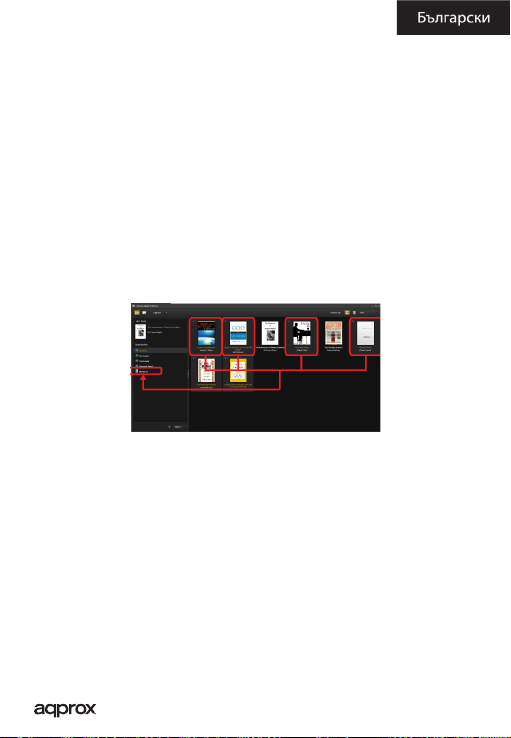
устройство с USB.
1.5 Импортиране Съдържание на управление на цифрови права
1. Изтеглете Adobe Digital Editions (АОД) инсталатора от http://www.adobe.com/
products/digitaleditions/ # FP.
2. Инсталирайте ADE на вашия компютър.
3. За първи път на потребителя, вие сте длъжни да се регистрират ADE сметка.
4. Въведете потребителското си име и парола, за да активирате своята сметка на
Adobe, след което свържете читателя към компютър.
5. Пусни ADE, за да разреши на PC и читател.
6. Изтегляне или да си купите книгата от онлайн магазина за електронни книги.
7. Плъзнете и пуснете избрания елемент (и) в устройство на читателя да
прехвърли DRM книги, както е показано по-долу.
1.6 Основи
Натиснете бутона за връщане по всяко време да се върнете към предишния
екран, натиснете и задръжте, за да се върнете към началния екран.
Натиснете бутона Меню, за да се покаже менюто с опции.
Изберете икона от началното меню, за да отворите желаното приложение.
За да излезете от менюто, натиснете отново бутона Меню.
Използвайте бутоните за посоки, за да превъртите списъка с файлове.
1.7 Настройки
От главното меню изберете [Настройки], след това докоснете желаните елементи,
да бъде конфигуриран да стартира изграждането.
1.8 Четене на книги
От началния екран, използвайте бутоните за посоките за да преместите курсора

към желаната книга, натиснете бутона ОК, за да разгъне книгата.
Когато четете, натиснете бутона на следваща / предишна страница или Directional-
right/left, за да се превърне страницата. Натиснете бутона за мащабиране, за да
промените големината на шрифта на Ebook.
Натиснете бутона Меню, за да влезете в менюто с опции.
1,9 Възпроизвеждане на музика
От менюто Начало изберете музика, след това преместете курсора
до желания музикален файл и натиснете бутона ОК, за да започнете
играя. Контрол песен възпроизвеждане
Възпроизвеждане / Пауза песен Натиснете бутона ОК.
Възпроизвеждане на предишната или следващата песен. Натиснете Directional-
Left/Right бутона.
Назад или бързо напред Натиснете и задръжте Directional-Left/Right бутона.
Регулирайте нивото на звука. Натиснете бутона Directional-Up/Down.
За да използвате опция от менюто Натиснете бутона Меню.
1.10 Четене на книги, докато играят на музика
• За управление на възпроизвеждането на музика в книгата страница, натиснете
бутона Play / Pause и мини бар играч за управление на музиката ще се появи в
долната част на страницата.
• Натиснете музикални бутони за управление, за управление на
възпроизвеждането на музика.
• Натиснете бутона за връщане и да поднови нормалната си книга, четене контрол.
1.11 гледане на видео (по желание)
От менюто Начало изберете видео, да влиза в библиотека видео.
В видео библиотека, преместете курсора до желания от вас видео файл и да
натиснете бутона OK, за да започнете да играете.
1,12 Контролния възпроизвеждане на видео
Enter / Изход от цял екран бутона Zoom Натиснете,
Увеличаване / Намаляване на бутона за звука Натиснете Directional-Left/Right
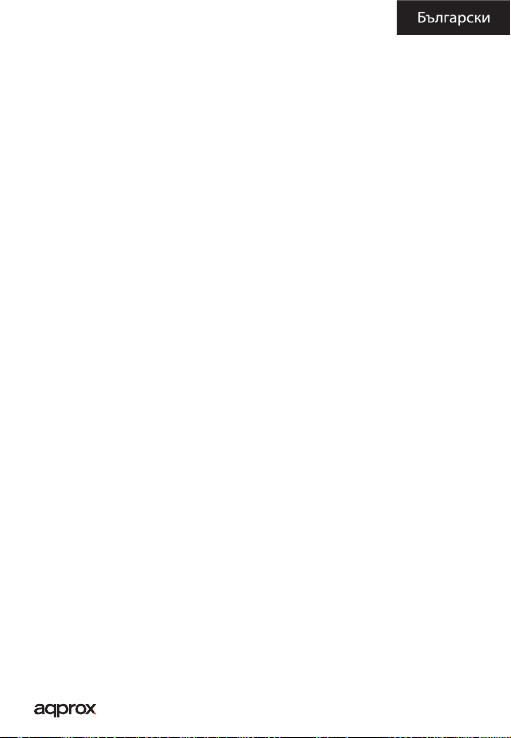
Предишна Видео / Fast Rewind Натиснете с посока надолу бутон
Следваща Видео / Fast Forward натиснете Directional-бутона
Play / Pause видео Натиснете бутона ОК
За да използвате опция от менюто Натиснете бутона Меню.
1.13 Преглед на снимки
От менюто Начало изберете снимка, за да влезе в библиотеката снимката.
В библиотеката снимка, преместете курсора до желания от вас видео файл и
натиснете OK бутона, за да започнете да разглеждате
• Натиснете Directional-left/right бутона за да видите предишната и следващата
снимка.
• Натиснете бутона Zoom Zoom In / Out, натиснете бутона за връщане, за да
поднови нормалната си работа.
• По време на гледане на снимки, натиснете бутона Меню, за да използвате
опцията на менюто.
1.14 File Explorer
• От менюто Начало изберете Explorer.
• Натиснете Directional-Left/Right, за да изберете Вътрешна / SD карта с памет и
натиснете бутона OK, за да влезе.
• За да копирате / изтриете файл чрез натискане на бутона Меню.
1.15 Радио:
IN HOME меню изберете радиото. Свържете слушалките към 3.5 mm жак за вход
да има антена. Извършване на сканирането на канали и спаси желаните канали.
Техническа поддръжка: Моля за повече информация за инсталиране и
конфигуриране на този продукт в нашия раздел за поддръжка на уеб
www.approx.es и изтеглите цялото ръководство или напишете имейл на
следния адрес: soporte@approx.es
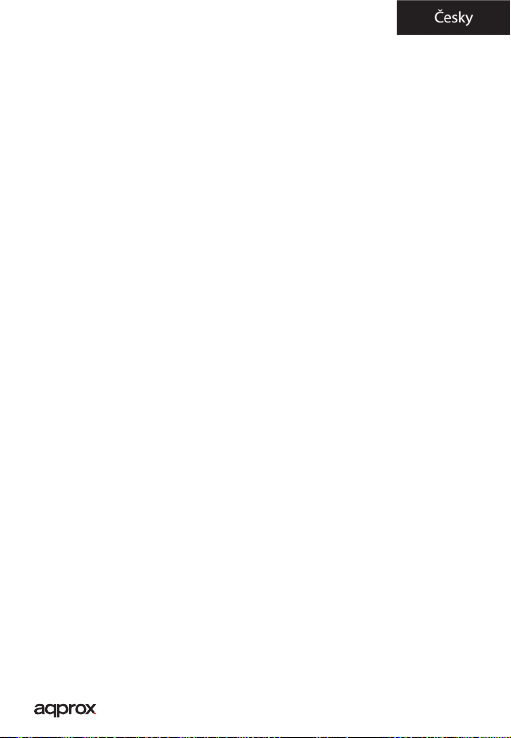
Úvod
Děkujeme, že jste si vybrali eBook APPEB02GR
Popis výrobku:
eBook TFT 7 “, s kterým si můžete přečíst více než 2800 k nih, prohlédnout fotograe nebo
videa MKV v 720p HD v rozlišení 800x480 pixelů.
Její kompaktní a elegantní design nabízí pěkný vzhled ale odolný zároveň; a spolu s
klávesy pro rychlý přístup máte všechno na dosah ruky.
Procesor Boxchip E200 je optimalizován pro multitasking a rychlé reakce na všechny
aplikace.
Tento eBook má interní paměť 4 GB ash a obsahuje také čtečku paměťových karet Micro
SD, která umožňuje rozšířit jeho paměťovou kapacitu až na 32 GB.
Díky interní zvukové kartě je tento eBook také skvělý multimediální přehrávač, s kterým
bude trávit svůj volný čas ve velkém stylu.
APPROX tak nabízí ideální řešení pro dobré čtenáře a milovníky světa multimédií. Rozlučte
se s nudou!
Obsah balení výrobku
· APPEB02GR
· Příručka pro rychlou instalaci
· Micro USB kabel.
oznámka: Ujistěte se, že balení obsahuje výše uvedené prvky. Pokud najdete něco co
chybí nebo je poškozeno, obraťte se na svého prodejce.
Požadavky na systém
· 1 port USB 2.0
· Operační systém Windows nebo novější.
Popis částí
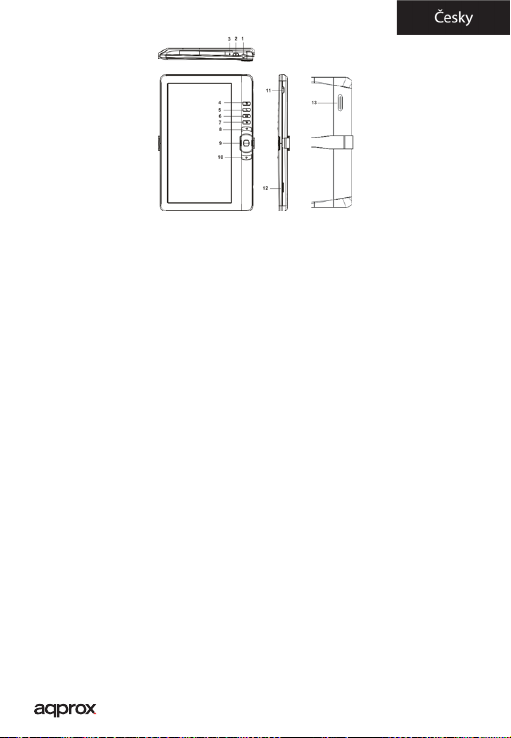
1. Zdířka pro sluchátka 8. Tlačítko Předchozí strana
2. Tlačítko zapnutí / vypnutí 9. Tlačítko Směrové / OK
3. Indikátor nabíjení 10. Tlačítko Další strana
4. Tlačítko Menu 11. Mini USB konektor
5. Tlačítko Zoom 12. Slot pro kartu TF
6. Tlačítko Play / Pause 13. Reproduktor
7. Tlačítko Zpět
Instalace a kongurace.
1.1 Zapnutí / vypnutí
Stiskněte a podržte tlačítko Power po dobu 3 sekund pro zapnutí / vypnutí
1.2 Nabíjení
Když je baterie téměř vybitá, nabijte ji připojením eBooku k počítači nebo USB napájecím
adaptérem pomocí dodávaného USB kabelu.
1.3 Vkládání karty SD
Vložte kartu správně s kontaktním čepem nahoru.
1.4 Přenos a import obsahu
1. Připojte eBook k PC pomocí dodávaného USB kabelu. Počítač rozpozná zařízení jako
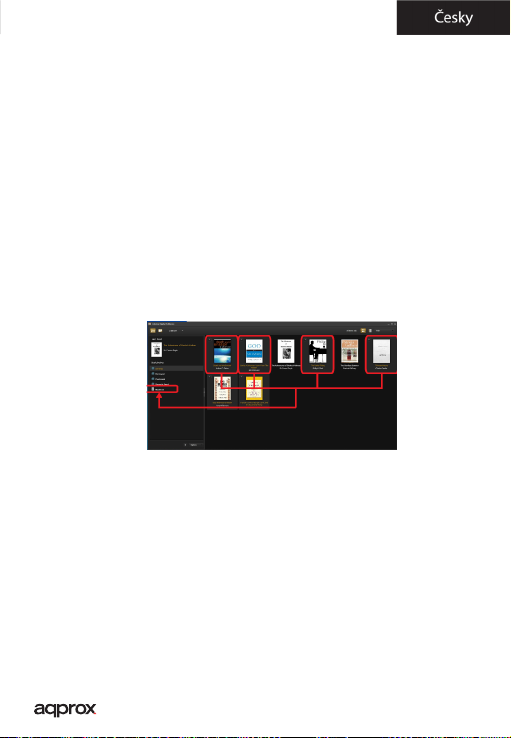
vyměnitelný disk.
2. Proveďte normální správu souborů jako u jiného USB zařízení.
1.5 Import DRM obsahu
1. Stáhněte si Adobe Digital Editions (ADE) instalační systém z http://www.adobe.com/
products/digitaleditions/#fp.
2. Nainstalujte ADE ve vašem počítači.
3. Při prvním uživání jste povinni zaregistrovat ADE účet
4. Zadejte uživatelské jméno a heslo pro aktivaci Adobe účet, pak připojte eBook k PC.
5. Spusťte ADE k autorizaci na PC a eBooku.
6. Stáhněte nebo zakupte knihy z online eBook obchodů.
7. Přetáhněte vybranou položku/y na disk eBooku pro přenos DRM eKnih jak je uvedeno
níže
1.6 Základní informace
Stiskněte tlačítko Zpět pro návrat na předchozí obrazovku, stiskněte a podržte pro návrat
na domovskou obrazovku.
Stiskněte tlačítko Menu pro zobrazení nabídky možností.
Vyberte ikonu z hlavní nabídky a otevřete požadovanou aplikaci.
Pro výstup z menu, stiskněte tlačítko Menu znovu.
Pomocí směrových tlačítek přejděte na seznam souborů.
1.7 Nastavení
Z hlavního menu vyberte [Nastavení] a poté klepněte na požadované položky, které mají
být nakongurovány tak a zahájíte jejich nastavení
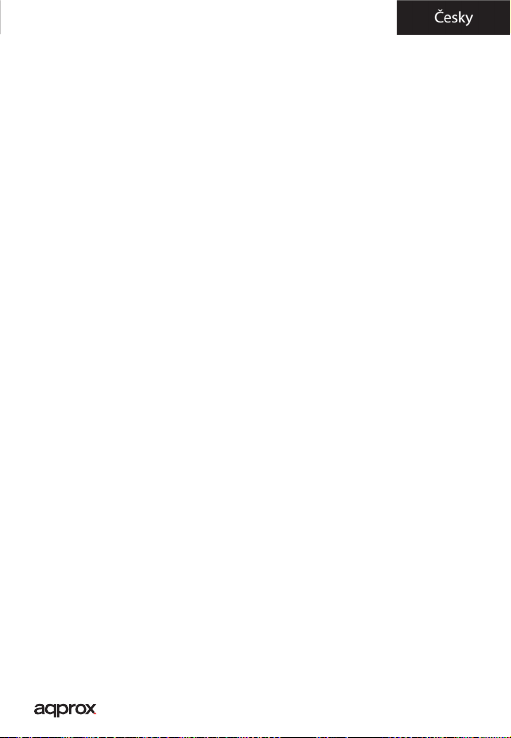
1.8 Čtení knih
Z hlavní obrazovky, pomocí směrových tlačítek přesuňte kurzor na požadovanou knihu,
stiskněte tlačítko OK a otevřete knihu.
Při čtení, stiskněte tlačítko Další / předchozí stránka nebo Směrové tlačítko pro obrácení
stránky.
Stiskněte tlačítko Zoom pro změnu velikost písma knihy.
Stiskněte tlačítko Menu pro vstup do volby menu.
1.9 Přehrávání hudby
Z výchozí nabídky vyberte Music, pak přesuňte kurzor na požadovaný hudební soubor a
stiskněte tlačítko OK pro zahájení přehrávání
Ovládání přehrávání písní
Přehrát/ Zastavit píseň. Stiskněte tlačítko OK
Přehrát předchozí nebo následující skladbu. Stiskněte směrové tlačítko
doleva/doprava.
Převinout zpět nebo vpřed. Stiskněte a podržte směrové tlačítko doleva/doprava.
Nastavit úroveň hlasitosti. Stisk něte směrové tlačítko nahoru/ dolů.
Chcete-li používat nabídku možností. Stiskněte tlačítko Menu
1.10 Čtení knih při přehrávání hudby
• Pro ovládání přehrávání hudby na stránkách knihy, stiskněte tlačítko Play / Pause a
objeví se ovládací lišta mini přehrávače hudby v dolní části stránky.
• Stiskněte tlačítko ovládání hudby pro přehrávání hudby.
• Stiskněte tlačítko Zpět a a vrátíte se k normálnímu ovládání čtení knih.
1.11 Sledování videa (volitelné)
Z domácí nabídky vyberte Video pro vstup do videotéky.
Ve videotéce, přesuňte kurzor na požadovaný video soubor a stiskněte tlačítko OK pro
spuštění přehrávání..
1.12 Ovládání přehrávání videa
Vstup / výstup na celou obrazovku Stiskněte tlačítko Zoom
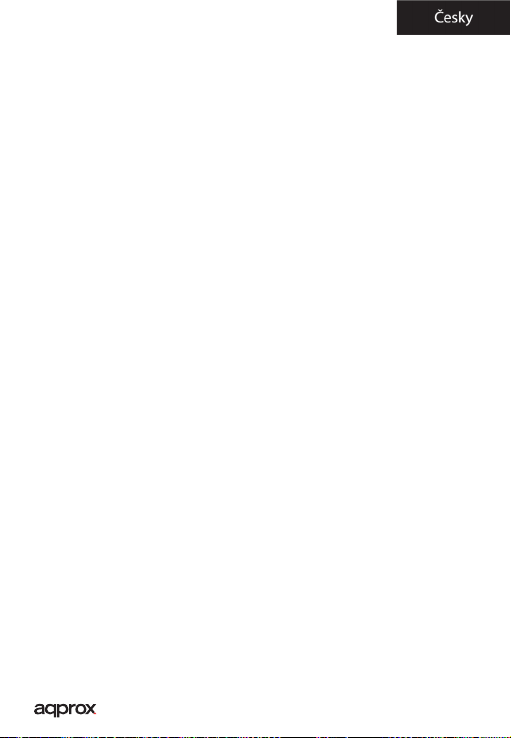
Zvýšit / snížit hlasitost Stiskněte směrové tlačítko doleva/doprava.
Předchozí Video / Rychle Převinout zpět Stiskněte směrové tlačítko nahoru.
Další videa / rychle vpřed Stiskněte směrové tlačítko dolů.
Přehrát/ Zastavit video Stiskněte tlačítko OK
Chcete-li používat nabídku možností Stiskněte tlačítko Menu
1.13 Prohlížení fotograí
Z výchozí nabídky vyberte volbu Foto pro vstup do knihovny fotograí.
V knihovně fotograí, přesuňte kurzor na požadovaný soubor a stiskněte tlačítko OK k
zahájení zobrazování.
• Stiskněte směrové tlačítko pro zobrazení předchozí a následující fotograe.
• Stiskněte tlačítko zoom pro přiblížení/oddálení, stisk něte tlačítko Zpět k návratu k
normálnímu provozu.
• Při prohlížení fotograe, stiskněte tlačítko Menu pro použití nabídky možností.
1.14 Průzkumník souborů
• V hlavní nabídce vyberte položku Explorer.
• Stiskněte směrové tlačítko pro výběr interní / SD karty a stiskněte tlačítko OK pro vstup.
• Chcete-li kopírovat / smazat soubor stiskněte tlačítko Menu.
1.15 Rádio
V nabídce Home vyberte RADIO. Připojte sluchátka ke vstupu jack 3,5 mm mají anténu.
Proveďte vyhledávání kanálů a uložení požadovaných kanálů.
Technická podpora
Pro další informace k instalaci a konguraci tohoto produktu prosím navštivte naše
webové stránky www.approx.es v sekci Nápověda a Stáhněte si kompletní návod nebo
pošlete e-mail na adresu: soporte@approx.es
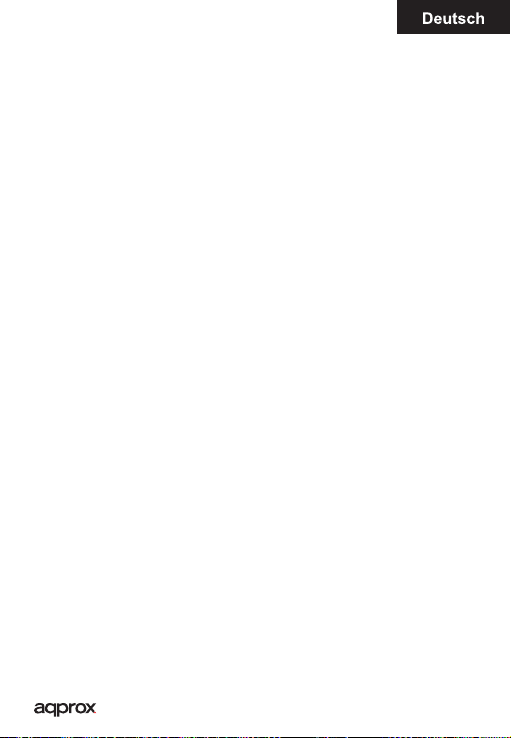
Einleitung.
Vielen Dank für Ihr eBook APPEB02GR
Produktbeschreibung.
E-Book TFT 7 “, in dem Sie über 2800 Bücher, Bilder anschauen oder Videos in 720p-HDMKV bei einer Auösung von 800x480 Pixel gelesen werden können.
Sein kompaktes und elegantes Design bietet eine tolle Optik und robust zugleich, auch
mit seinen Tastenkombinationen ist alles an in Ihrer Reichweite.
Boxchip E200 Prozessor ist für Multitasking und schnelle Reaktion auf alle Anwendungen
optimiert ..
Dieses E-Book hat einen internen Speicher von 4 GB Flash und enthält auch eine Micro-SDKartenleser, mit dem Sie Ihre Storage-Kapazitäten bis zu 32GB erweitern lässt.
Interne Soundkarte macht dieses E-Book zu einem Multimedia-Player, Ihre Freizeit in der
Art zu verbringen.
CA Wette für die ideale Lösung für die gute Leser und Liebhaber der Multimedia-Welt. Nie
wieder Langeweile!
Packungsinhalt
· APPEB02GR
· Quick Install Guide
· Micro USB-Kabel.
Hinweis: Stellen Sie sicher, Ihr Päckchen enthält die oben beschriebenen Elemente. Falls
etwas fehlt oder beschädigt ist, wenden Sie sich bitte an Ihren Händler.
Systemanforderungen
• 1-Port USB 2.0
• Windows-Betriebssystem oder überlegen.
Beschreibung der Teile

1. Ohrhörerbuchse 8. Vorherige pg Taste
2. Power-Taste 9. Directional / OK-Taste
3. Ladeanzeige 10.Next pg Taste
4. Menü-Taste. 11. Mini-USB-Buchse
5. Zoom-Taste 12. TF Card Slot
6. Wiedergabe / Pause Taste 13. Sprechen
7.Return Taste
Installation und Konguration.
1,1 Ein-/ Ausschalten Ein
• Drücken und halten Sie die Power-Taste für 3 Sekunden, Ein / Ausschalten
1,2 Charging
Wenn der Akku fast leer ist, laden Sie es, indem Sie den Leser auf einen Computer oder ein
USB-Netzteil über das mitgelieferte USB-Kabel.
1,3 Einlegen einer SD-Karte
Stecken Sie die Karte korrekt mit dem Kontaktstift nach oben zeigt.
1,4 Übertragen und Importieren von Inhalten
1. S chließen Sie das Lesegerät an den PC über das mitgelieferte USB-Kabel. Computer
wird das Gerät als Wechseldatenträger erkannt.
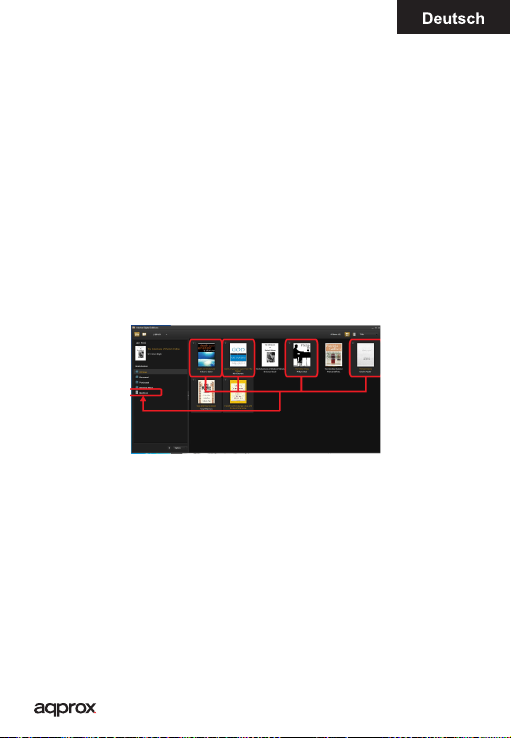
2. Führen Sie normale Datei-Management-Betrieb wie auch andere USB-Gerät.
1,5 Importieren von DRM-Inhalt
1. Laden Sie das Adobe Digital Editions (ADE) Installer von http://www.adobe.com/
products/digitaleditions/ # fp.
2. Installieren Sie ADE auf Ihrem Computer.
3. Für Erstnutzer, sind Sie verpichtet, eine ADE-Konto zu registrieren.
4. Geben Sie den Benutzernamen und das Passwort zu Ihrem Adobe Account zu
aktivieren, schließen Sie den Reader auf den PC.
5. Führen Sie ADE zu PC und Reader autorisieren.
6. Downloaden oder kaufen ebooks ebook von Online-Shops.
7. Ziehen Sie das ausgewählte Element (e) in den Reader ‘s Drive zu DRM ebooks zu
übertragen, wie unten dargestellt.
1,6 Basics
Drücken Sie die Eingabetaste drücken, um jederzeit zum vorherigen Bildschirm
zurückzukehren, drücken und halten, um nach Hause zurückzukehren.
Drücken Sie die Menütaste, um das Optionsmenü anzuzeigen.
Wählen Sie ein Symbol aus Home-Menü, um die gewünschte Anwendung zu önen.
Um vom Menü zu verlassen, drücken Sie Taste Menü erneut.
Verwenden Sie die Richtungstasten, um die Liste zu scrollen.
1,7-Einstellungen
Vom Hauptmenü, wählen Sie [Einstellungen] und dann auf die gewünschten Elemente zu
kongurieren, um die Einstellung zu starten.
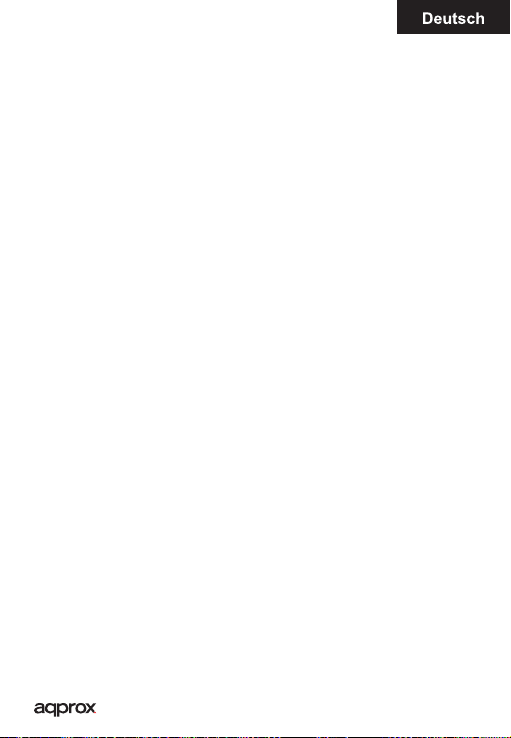
1,8 Lesen von Büchern
Vom Startbildschirm mit den Richtungstasten, um den Cursor an die gewünschte Buch zu
bewegen, drücken Sie die Taste OK, um das Buch zu önen.
Beim Lesen, drücken nächsten / vorherigen Seite oder Directional-right/left-Taste, um
Seite umzublättern.
Drücken Sie Zoom-Taste, um Schriftgröße ändern von ebook.
Drücken Sie die Menütaste, um das Optionsmenü zu gelangen.
1,9 Wiedergabe von Musik
Vom Home-Menü, wählen Sie Musik, dann bewegen Sie den Cursor
auf die gewünschte Musikdatei und drücken Sie OK-Taste zum Starten
spielen.
Controlling Song-Wiedergabe
Play / Pause Taste SONG OK-Taste.
Spielen vorherigen oder nächsten Lied. Drücken Sie Taste Directional-Left/Right.
Zurück-oder vorspulen Drücken und halten Sie Directional-Left/Right Taste.
Stellen Sie die Lautstärke. Drücken Sie Taste Directional-Up/Down.
Um die Option Menü Drücken Sie die Menütaste verwenden.
1,10 Bücher lesen während der Musikwiedergabe
• Um Musikwiedergabe im Buch Seite zu kontrollieren, drücken Sie Play / Pause Taste und
eine Mini-Musik-Player Steuerleiste wird am unteren Rand der Seite angezeigt.
• Drücken Sie die Musik-Steuertasten, um die Musikwiedergabe zu steuern.
• Drücken Sie die Eingabetaste drücken und wieder normales Buch zu lesen Kontrollen.
1,11 Ansehen von Videos (optional)
Vom Home-Menü, wählen Sie Video in die Videothek zu gelangen.
In Videothek, bewegen Sie den Cursor auf die gewünschte Videodatei aus und drücken
Sie OK zum Starten der Wiedergabe.
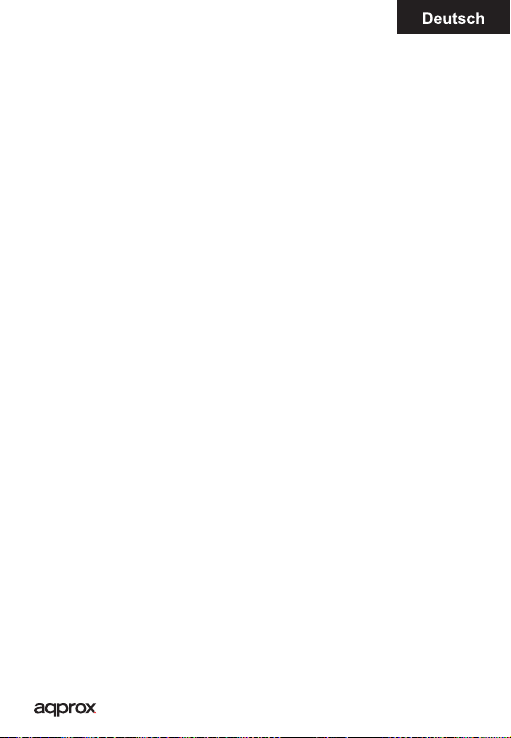
1,12 Steuern der Videowiedergabe
Enter / Exit Full Screen Presse Zoom-Taste
Zunahme / Abnahme der Lautstärke: Drücken Directional-Left/Right Taste
Vorheriges Video / Schneller Rücklauf Drücken Directional-unten-Taste
Nächstes Video / Schneller Vorlauf Drücken Sie Directional-up-Taste
Wiedergabe / Pause Drücken Sie eine Video-OK-Taste
Um die Option Menü Drücken Sie die Menütaste verwenden.
1,13 Anzeigen von Fotos
Vom Home-Menü die Option Foto, um in die Foto-Bibliothek geben.
Im Foto-Bibliothek, um den Cursor auf die gewünschte Videodatei aus und drücken Sie
OK zum Starten der Anzeige
• Drücken Sie Taste, um Directional-left/right vorherigen bzw. nächsten Foto zu sehen.
• Drücken Sie die Zoom-Taste, um zu vergrößern / verkleinern, drücken Sie die
Eingabetaste, um den normalen Betrieb wieder aufzunehmen.
• Während das Betrachten von Fotos, drücken Sie die Menütaste, um das Optionsmenü
zu verwenden.
1,14 Datei-Explorer
• Vom Start-Menü die Option Explorer.
• Drücken Sie auf Directional-Left/Right Intern / SD-Kartenspeicher wählen und mit OKTaste zur Bestätigung.
• Zum Kopieren / Löschen von Datei durch Drücken von Menü-Taste.
1.15 Radio
Im Home-Menü wählen Sie RADIO. S chließen Sie die Kopfhörer an die 3,5-mmKlinke-Eingang zur Antenne. Führen Sie einen Sendersuchlauf und speichern Sie die
gewünschten Kanäle.
Technischer Support: Bitte für weitere Informationen zur Installation und Konguration
dieses Produktes gehen Sie auf unsere Web-www.approx.es Support-Bereich und laden
Sie die komplette Anleitung oder schreiben Sie eine Email an folgende Adresse: soporte@
approx.es
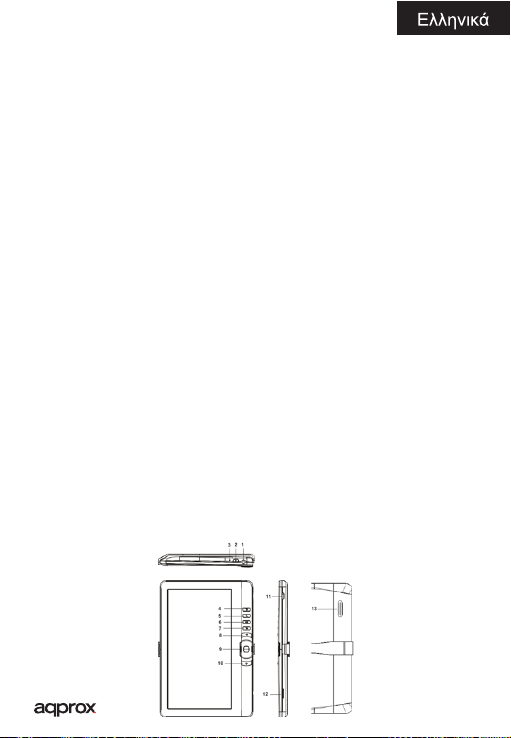
Εισαγωγή.
Σας ευχαριστούμε που επιλέξατε APPEB02GR e-Book
Περιγραφή προϊόντος.
E-Book TFT 7 “, στο οποίο μπορείτε να διαβάσετε πάνω από 2800 βιβλία, δείτε εικόνες ή
βίντεο σε 720p HD με ανάλυση 800x480 pixels MKV.
Συμπαγή και κομψό σχεδιασμό του, προσφέρει μια ωραία εμφάνιση και ισχυρή
ταυτόχρονα, επίσης με συντόμευση του όλα τα κλειδιά είναι στην άκρη του χεριού σας
στο εσωτερικό της.
Boxchip E200 επεξεργαστής έχει βε λτιστοποιηθεί για multitasking και η ταχεία
ανταπόκριση σε όλες τις εφαρμογές ..
Αυτό το ηλεκτρονικό βιβλίο έχει μια εσωτερική μνήμη των 4 GB ash και επίσης
περιλαμβάνει μια συσκευή ανάγνωσης καρτών Micro SD που σας επιτρέπει να επεκτείνετε
αποθήκευσης έως και 32GB σε δυνατότητες.
Εσωτερική κάρτα ήχου Αυτό το ηλεκτρονικό βιβλίο κάνει μια μεγάλη media player για να
περνούν τον ελεύθερο χρόνο σας με στυλ.
ΠΕΡΙΠΟΥ στοίχημα για την τέλεια λύση για το καλό αναγνώστη και εραστής του κόσμου
των μέσων ενημέρωσης. Πείτε αντίο στην πλήξη!
Περιεχόμενα Συσκευασίας
· APPEB02GR
· Οδηγός γρήγορης εγκατάστασης
· Micro USB καλώδιο.
Σημείωση:Βεβαιωθείτε ότι το πακέτο σας περιέχει τα στοιχεία που περιγράφονται
παραπάνω. Εάν βρείτε κάτι που λείπει ή είναι κατεστραμμένο, επικοινωνήστε με τον
αντιπρόσωπό σας.
Απαιτήσεις συστήματος
• 1 θύρα USB 2.0
• Λειτουργικό σύστημα Windows ή υψηλότερη.
Περιγραφή των τμημάτων
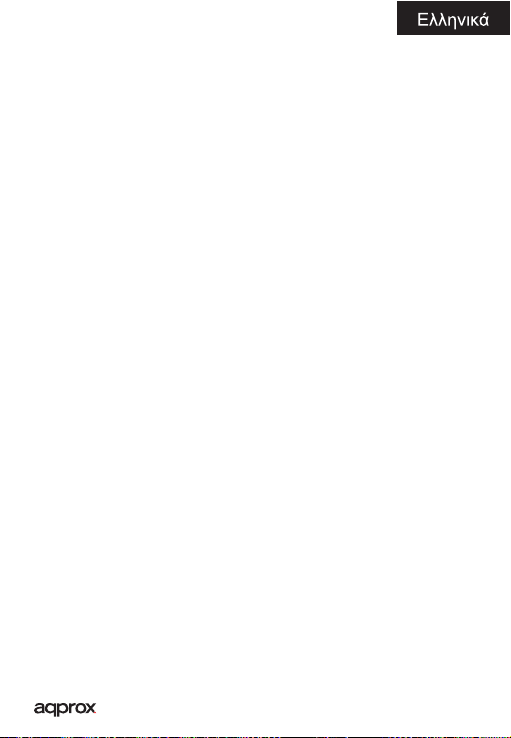
1. Υποδοχή ακουστικών 8. Σελ. κουμπί Προηγούμενο
2. Κουμπί λειτουργίας 9. Κατευθυν τική / κουμπί OK
3. Ένδειξη φόρτισης κουμπί 10.Next pg
4. Κουμπί Μενού 11. Mini USB υποδοχή
5. Ζουμ κουμπί 12. TF υποδοχή κάρτας
6. Αναπαραγωγή / Παύση κουμπί 13. Μίλα
7. Κουμπί.Return
Εγκατάσταση και διαμόρφωση.
1,1 Ενεργοποίηση / Απενεργοποίηση Α
• Πατήστε και κρατήστε πατημένο το πλήκτρο Power για 3 δευτερόλεπτα για να
ενεργοποιήσετε / απενεργοποιήσετε
1,2 φόρτισης
Όταν η μπαταρία είναι χαμηλή, φορτίστε με τη σύνδεση του αναγνώστη με έναν
υπολογιστή ή ένα USB τροφοδοτικό μέσω παρεχόμενου καλωδίου USB.
1,3 Τοποθέτηση κάρτας SD
Τοποθετήστε την κάρτα σωστά με το pin επαφή στραμμένη προς τα πάνω.
1,4 Μεταφορά και εισαγωγή περιεχομένου
1. Συνδέσ τε τον αναγνώ στη με τον υπολογιστή πραγματοποιείται μέσω καλωδίου USB.
Υπολογιστής θα αναγνωρίσει τη συσκευή ως αφαιρούμενη μονάδα δίσκου.
2. Εκτελέστε πρότυπο για τη διαχείριση αρχείων, όπως σε άλλη συσκευή USB.
1,5 Περιεχόμενα Εισαγωγή DRM
1. Κατεβάστε το Adobe Digital Editions (ADE) ε γκαταστάτη από http://www.adobe.com/
products/digitaleditions/ # fp.
2. Εγκαταστήστε στην ADE υπολογιστή σας.
3. Για πρώτη φορά το χρήστη, είστε υποχρεωμένος να εγγραφείτε για να ADE λογαριασμό.
4. Πληκτρολογήστε το όνομα χρήστη και τον κωδικό πρόσβασης για την ενεργοποίηση
του Adobe λογαριασμό σας, Στη συνέχεια συνδέστε τη συσκευή ανάγνωσης στον
υπολογιστή.
5. Εκτελέστε ADE να επιτρέπουν τον υπολογιστή και Reader.
6. Λήψη ή να αγοράσουν e-books από ηλεκτρονικά καταστήματα ebook.
7. Μεταφέρετε και αποθέστε το επιλεγμένο στοιχείο (α) στη μονάδα του αναγνώστη να
μεταφέρει DRM ebooks, όπως φαίνεται παρακάτω.
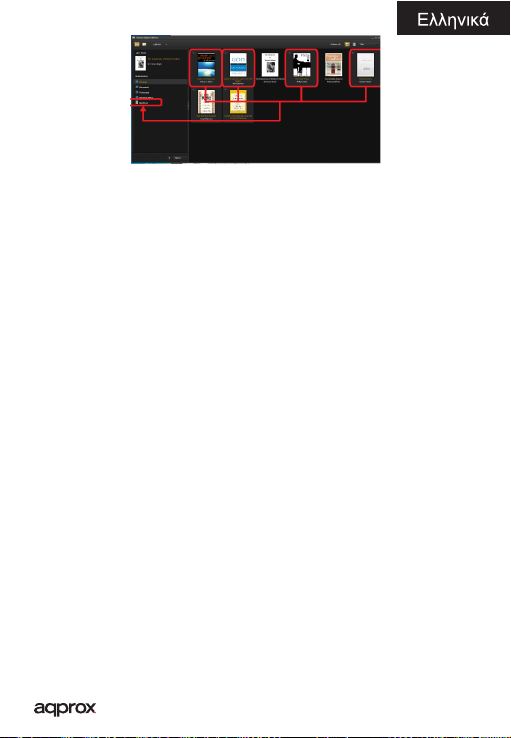
1,6 Βασικά
Πατήστε το κουμπί Επιστροφή ανά πάσα στιγμή να επιστρέψετε στην προηγούμενη
οθόνη, πατήστε και κρατήστε πατημένο για να επιστρέψετε στην αρχική οθόνη.
Πατήστε το κουμπί Μενού για να εμφανιστεί το μενού επιλογών.
Επιλέξτε ένα εικονίδιο από το μενού Home για να ανοίξετε την εφαρμογή που θέλετε.
Για να βγείτε από το μενού, πατήστε το κουμπί Μενού ξανά.
Χρησιμοποιήστε τα πλήκτρα κατεύθυνσης για να μετακινηθείτε στη λίστα αρχείων.
1,7 Ρυθμίσεις
Από το κύριο μενού, επιλέξτε [Ρύθμιση] και στη συνέχεια πατήστε τα στοιχεία που πρέπει
να γίνουν ρυθμιστεί ώστε να ξεκινά τη ρύθμιση.
1,8 ανάγνωση βιβλίων
Από την αρχική οθόνη, χρησιμοποιήστε τα πλήκτρα κατεύθυνσης για να μετακινήσετε το
δρομέα στο επιθυμητό βιβλίο, πατήστε το κουμπί OK για να ανοίξει το βιβλίο.
Κατά την ανάγνωση, πατήστε Επόμενο / Προηγούμενο κουμπί σελίδα για να
ενεργοποιήσετε ή Directional-right/left σελίδα.
Πατήστε το κουμπί ζουμ για να αλλάξετε το μέγεθος γραμματοσειράς του ebook.
Πατήστε το κουμπί Μενού για να μπείτε στο μενού επιλογής.
1,9 μουσική να παίζει
Από την Αρχική σελίδα, επιλέξτε μουσική, στη συνέχεια, μετακινήστε τον κέρσορα
στο αρχείο μουσικής και πατήστε ΟΚ Επιθυμητή κουμπί για να ξεκινήσει
παίζει.
Έλεγχος Αναπαραγωγή τραγουδιού
Αναπαραγωγή / Παύση Πατήστε το OK κουμπί τραγούδι.
Παίξτε προηγούμενο ή το επόμενο τραγούδι. Πατήστε το κουμπί Directional-Left/Right.
Επαναφορά ή γρήγορα προς τα εμπρός Πατήστε το κουμπί και κρατήστε πατημένο το
Directional-Left/Right.
Ρυθμίστε το επίπεδο έντασης. Πατήστε το κουμπί Directional-Up/Down.
Για να χρησιμοποιήσετε την επιλογή του μενού Πατήστε το πλήκτρο Μενού.
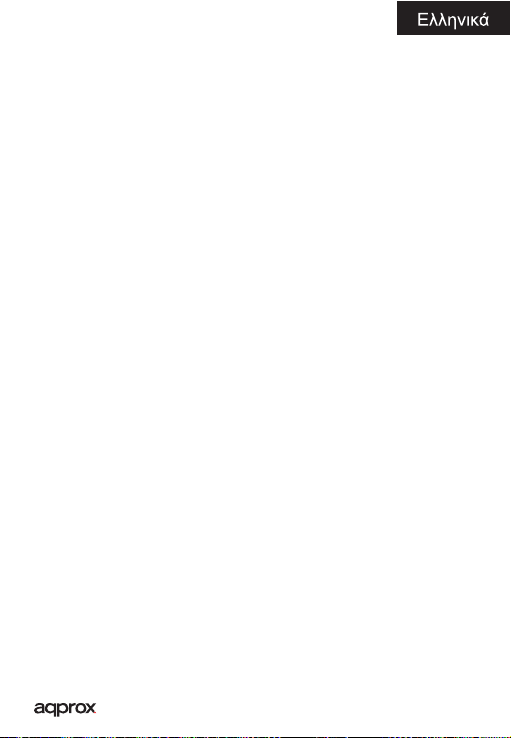
1,10 Διαβάζοντας τα βιβλία, ενώ παίζει μουσική
• Για τον έλεγχο της αναπαραγωγής μουσικής στη σελίδα του βιβλίου, πατήστε Play /
Pause και μια μίνι συσκευή αναπαραγωγής μουσικής ελέγχει γραμμή στο κάτω μέρος θα
εμφανιστούν της σελίδας.
• Πατήστε τα κουμπιά για τον έλεγχο της μουσικής τους ελέγχους αναπαραγωγή μουσικής.
• Πατήσ τε το κουμπί Επιστροφή και να συνεχίσετε την τακτική ανάγνωση βιβλίου
ελέγχους.
1,11 Παρακολούθηση βίντεο (προαιρετικά)
Από την Αρχική σελίδα, επιλέξτε Βίντεο να τεθεί σε βιβλιοθήκη βίντεο.
Στη βιβλιοθήκη βίντεο, μετακινήστε το δρομέα στο αρχείο βίντεο σας και πατήστε
Επιθυμητή πλήκτρο ΟΚ για να αρχίσετε να παίζετε.
1,12 Έλεγχος αναπαραγωγής βίντεο
Είσοδος / Έξοδος Πλήρης Οθόνης ζουμ Τύπου
Αύξηση / Μείωση Όγκος Πατήστε το κουμπί Directional-Left/Right
Προηγούμενη Βίντεο / Fast Rewind Πατήστε το κουμπί κατεύθυνσης προς τα κάτω
Επόμενο Βίντεο / Fast Forward Πατήστε το πλήκτρο κατεύθυνσης προς τα πάνω
Αναπαραγωγή / Παύση Πατήστε το πλήκτρο ΟΚ για να το βίντεο
Για να χρησιμοποιήσετε την επιλογή του μενού Πατήστε το πλήκτρο Μενού.
1,13 Προβολή φωτογραφιών
Από την Αρχική σελίδα, επιλέξτε Φωτογραφία να τεθεί σε βιβλιοθήκη φωτογραφιών.
Στη βιβλιοθήκη φωτογραφιών, μετακινήστε το δρομέα στο αρχείο βίντεο σας και πατήστε
Επιθυμητή κουμπί OK για να ξεκινήσετε την προβολή
• Πατήστε το κουμπί για να δείτε Directional-left/right προηγούμενη και επόμενη
φωτογραφία.
• Πατήστε το κουμπί ζουμ για μεγέθυνση / σμίκρυνση, πατήστε το κουμπί Επιστροφή για
επανάληψη της κανονικής λειτουργίας.
• Κατά τη διάρκεια της προβολής φωτογραφιών, πατήστε το κουμπί Μενού για να
χρησιμοποιήσετε την επιλογή μενού.
1,14 File Explorer
• Από το μενού Home, επιλέξτε Εξερεύνηση.
• Πιέστε για να επιλέξετε Directional-Left/Right Εσωτερική / SD κάρτα μνήμης και πατήστε
το κουμπί OK για να εισέλθουν.
• Για την αντιγραφή / διαγραφή του αρχείου πατώντας το κουμπί Μενού.
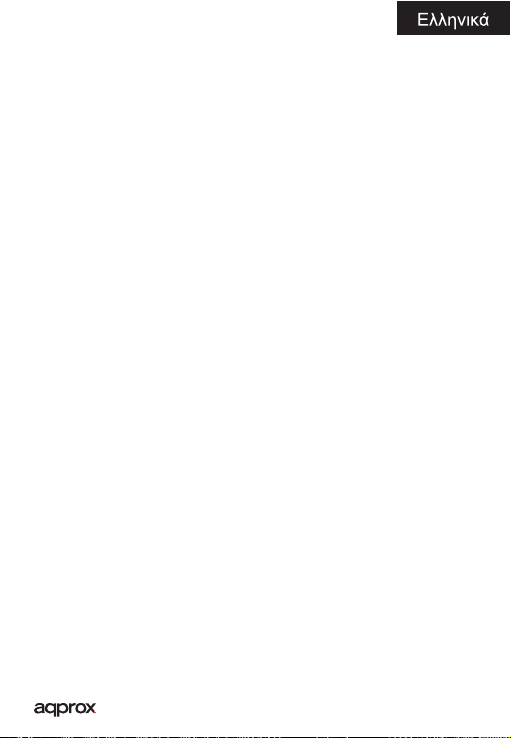
• Ραδιόφωνο: σ το κεντρικό μενού επιλέξτε RADIO. Συνδέστε τα ακουστικά 3,5 mm
μπορεί είσοδος για βύσμα να έχει την κεραία. Εκτελέστε μια σάρωση καναλιών και να
αποθηκεύσετε τα επιθυμητά κανάλια.
Τεχνική Υποστήριξη.
Παρακαλώ για περισσότερες πληροφορίες σχετικά με την εγκατάσταση και
παραμετροποίηση του προϊόντος αυτού πηγαίνετε στην ιστοσελίδα μας τμήμα
υποστήριξης και λήψης www.approx.es τον πλήρη οδηγό ή γράψετε ένα e-mail στην
ακόλουθη διεύθυνση: soporte@approx.es
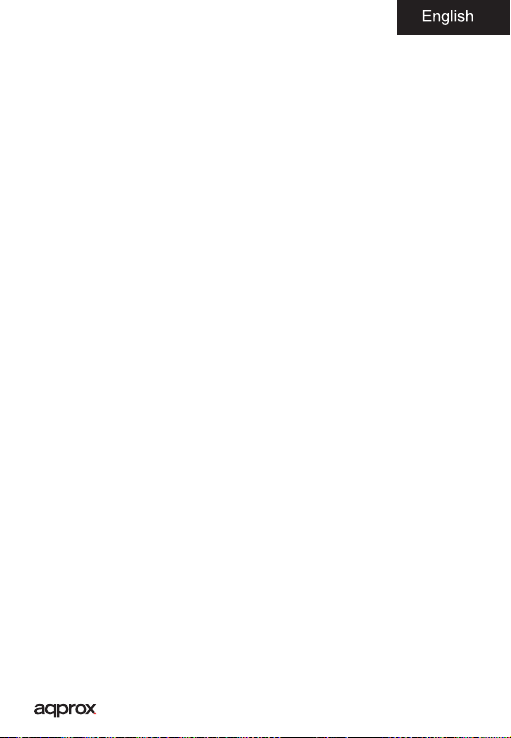
Introduction.
Thank you for choosing eBook APPEB02GR
Product description.
E-Book TFT 7 “ in which you can read over 2800 books, view images or videos in 720p HD
MKV at a resolution of 800x480 pixels.
Its compact and elegant design provides a nice look and robust at the same time, also
with its shortcut keys everything is at within your reach.
Boxchip E200 processor is optimized for multitasking and rapid response to all
applications..
This E-Book has an internal memory of 4 GB ash and also includes a Micro SD card reader
that allows you to expand your storage capabilities up to 32GB.
Internal sound card makes this E-Book a great multimedia player to spend your leisure
time in style.
APPROX bet for the ideal solution for the good reader and lover of the multimedia world.
Say goodbye to boredom!
Package Contents
· APPEB02GR
· Quick Install Guide
· Micro USB cable.
Note: Make sure your pack contains the elements described above. If you nd something
is missing or damaged, please contact your dealer.
System Requirements
• 1 Port USB 2.0
• Windows Operating System or superior.
Description of the parts
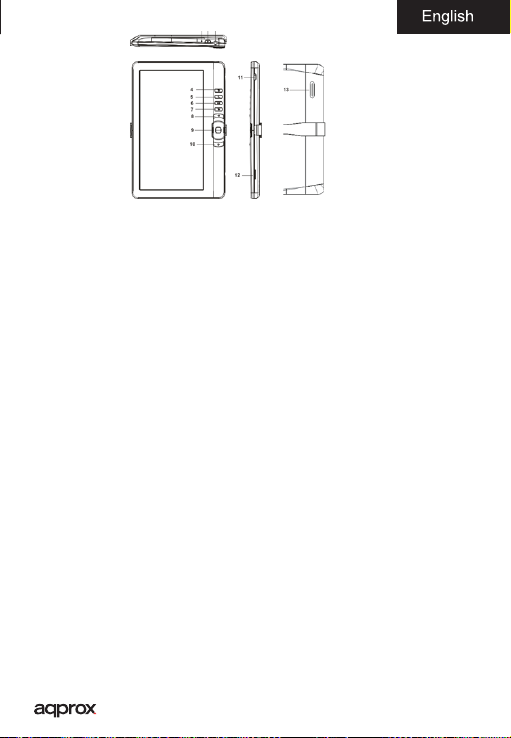
1. Earphone jack 8. Previous pg button
2. Power button 9. Directional /OK button
3. Charging indicator 10.Nex t pg button
4. Menu button 11. Mini USB jack
5. Zoom button 12. TF card slot
6. Play/Pause button 13. Speak
7.Return button
Installation and conguration.
1.1 Turning On/O A
• Press and hold the Power button for 3 seconds to turn on/o
1.2 Charging
When battery power is low, charge it by connec ting the reader to a computer or USB
power adapter via the supplied USB cable.
1.3 Inserting a SD card
Insert the card correctly with the contact pin facing upwards.
1.4 Transfering and Importing Content
1. Connect the reader to PC via the supplied USB cable. Computer will recognize the
device as a removable disk.
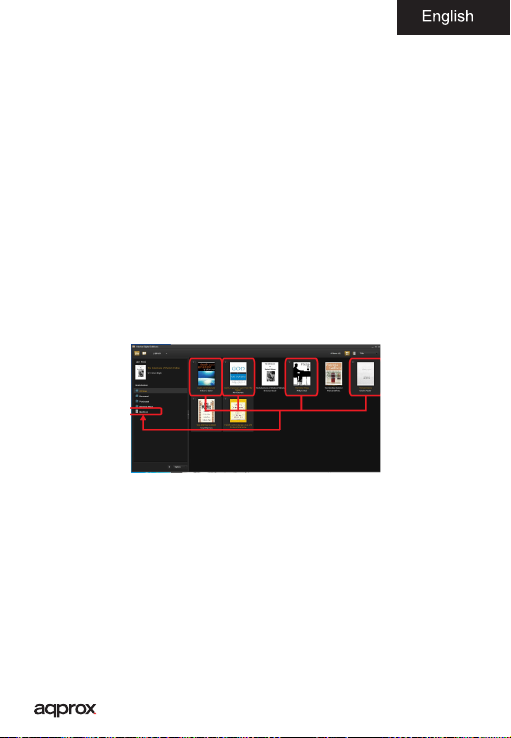
2. Perform normal le management operation like other USB device.
1.5 Importing DRM Contents
1. Download the Adobe Digital Editions (ADE) installer from http://www.adobe.com/
products/digitaleditions/#fp.
2. Install ADE on your computer.
3. For rst time user, you are required to register a ADE account.
4. Enter the user name and password to activate your Adobe account, then connect the
Reader to PC.
5. Run ADE to authorize PC and Reader.
6. Download or buy ebooks from online ebook stores.
7. Drag and drop the selected item(s) into the Reader’s Drive to transfer DRM ebooks as
illustrated below.
1.6 Basics
Press Return button anytime to return to previous screen. Press and hold to return to
home screen.
Press Menu button to display the option menu.
Select an icon from Home menu to open the desired application.
To exit from menu, press Menu button again.
Use the Directional buttons to scroll the le list.
1.7 Settings
From Main menu, choose [Setting], then tap the desired items to be congured to start
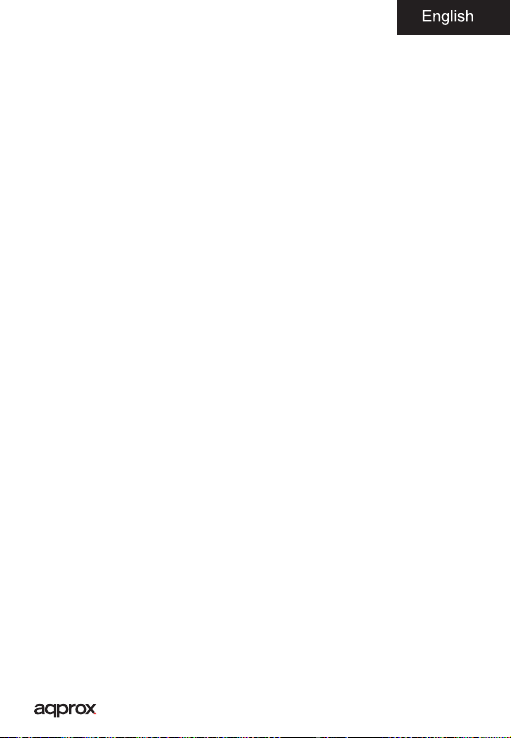
the Setting.
1.8 Reading Books
From home screen, use the Directional buttons to move the cursor to the desired book,
press OK Button to open the book.
When reading, press Next/Previous page or Directional-right/left button to turn page.
Press Zoom button to change font size of ebook.
Press Menu button to enter the option Menu.
1.9 Playing Music
From Home menu, select Music, then move the cursor
to the desired music le and press OK button to start
playing.
Controlling Song Playback
Play /Pause song. Press OK button.
Play previous or next song . Press Directional-Left/Right button.
Rewind or fast forward. Press and hold Directional-Left/Right button.
Adjust the volume level. Press Directional-Up/Down button.
To use the option menu. Press Menu button.
1.10 Reading books while playing music
• To control music playback in book page, press Play/Pause button and a mini music player
control bar will appear at the bottom of the page.
• Press the music control buttons to control music playback.
• Press Return button and resume normal book reading controls.
1.11 Watching Videos(optional)
From Home menu, select Video to enter into the video library.
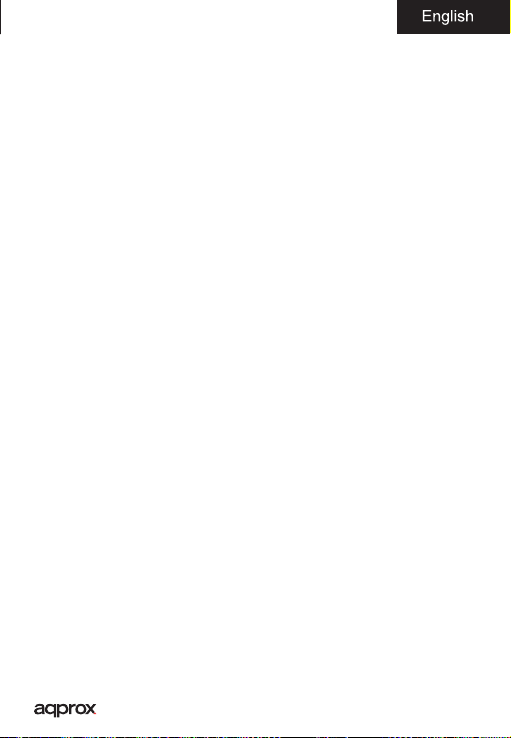
In video library, move the cursor to your desired video le and press OK button to start
playing.
1.12 Controlling Video Playback
Enter / Exit Full Screen. Press Zoom button
Increase/Decrease Volume. Press Directional-Left/Right button
Previous Video / Fast Rewind. Press Directional-down button
Next Video / Fast Forward. Press Directional-up button
Play / Pause a video. Press OK button
To use the option menu. Press Menu button.
1.13 Viewing photos
From Home menu, select Photo to enter into the photo library.
In photo librar y, move the cursor to your desired video le and press OK button to start
viewing
• Press Directional-left/right button to view previous and next photo.
• Press Zoom button to zoom in/out, press Return button to resume normal operation.
• During photo viewing, press Menu button to use the option menu.
1.14 File Explorer
• From Home menu, select Explorer.
• Press Directional-Left/Right to select Internal / SD card memor y and press OK button
to enter.
• To copy/delete le by pressing Menu button.
1.15 Radio
IN the HOME menu select RADIO. Connect the headphones to the 3.5 mm jack input to
have antenna. Perform a channel scan and save the desired channels.
Technical Support: Please for more information about installing and conguration of
this product go to our web www.approx.es support section and download the complete
guide or write an email to the following address: soporte@approx.es
